Sync Data
Synkroniser dine PrestaShop-produkter, attributter og ordredata til Clerk. Denne guide dækker tilpasning af produktdata, valg af hvilke produkter der skal importeres, og håndtering af ordre-synkronisering.
Inden du synkroniserer data, skal du sikre dig, at du har installeret og konfigureret Clerk-modulet i din PrestaShop backend. Se Kom godt i gang-guiden for installationsvejledning.
Opsæt synkronisering #
For at synkronisere din PrestaShop-butik med Clerk, skal du konfigurere datasynkroniseringsindstillingerne i Clerk.
Gå til my.clerk.io > Data > Configuration.
Indtast din webshop-URL i Store URL.
Hvis du planlægger at bruge Email & Audience, skal du sætte Collect Emails til Ja i Prestashop-modulet og gemme.
Vælg sprog for dit domæne, hvis det er relevant.
Klik på Start Sync og vent på, at synkroniseringen er fuldført.
Tilpasning af produktdata #
I Prestashop kan du tilføje de fleste simple attributter direkte fra Admin, men du kan også oprette tilpassede attributter direkte i koden.
Afsendelse af simple attributter #
Bemærk: Denne funktion virker kun fra v.5.3.2. Se denne guide for at opgradere.
I Prestashop Admin, skal du starte med at gå til følgende sektion:
Prestashop 1.7: Katalog -> Attributter & Funktioner Prestashop 1.6 : Katalog -> Produktattributter
Her kan du se alle de tilgængelige attributter:
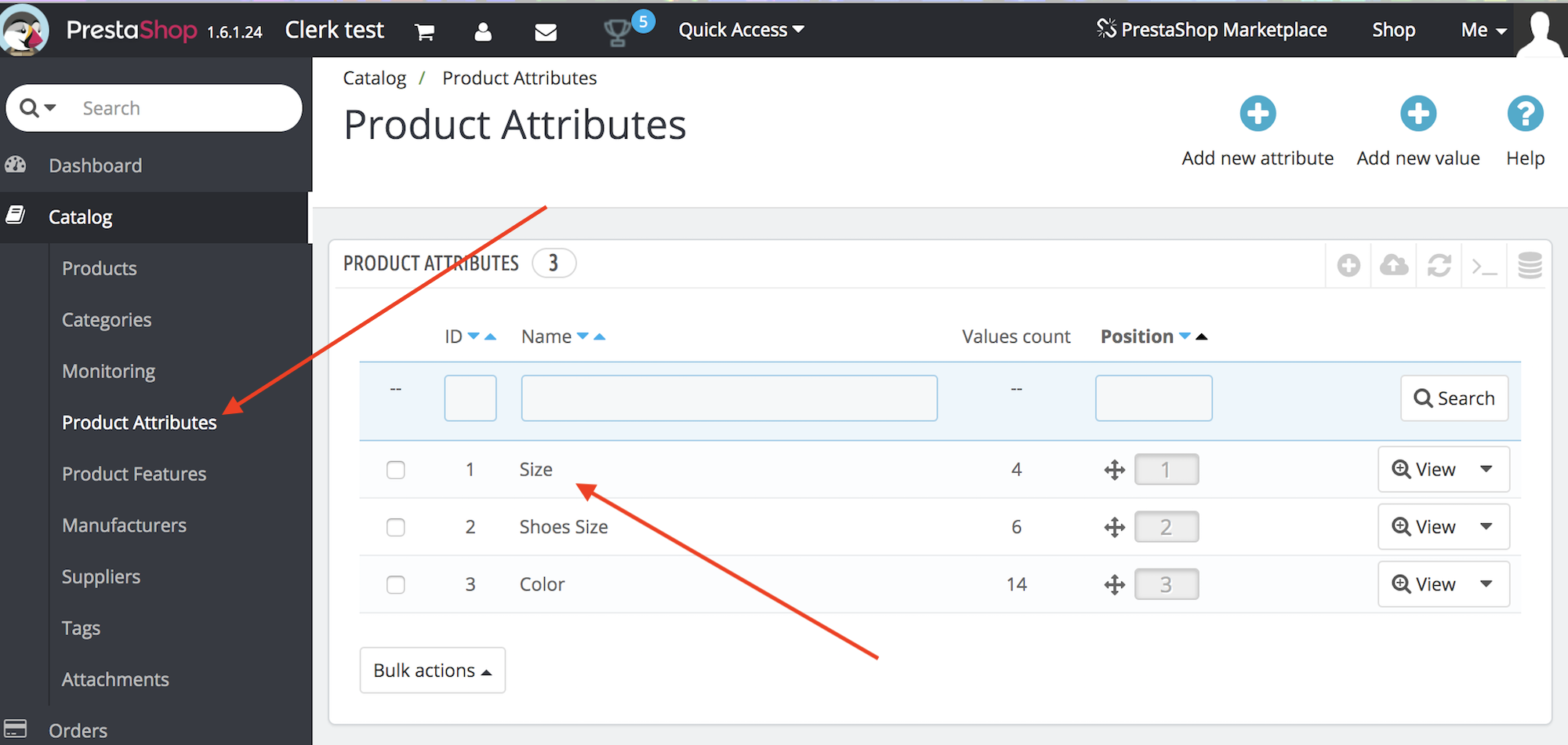
Find navnene på de attributter, du ønsker at tilføje.
Gå derefter til Moduler Og Tjenester -> Clerk -> Konfigurer.
Under Data Sync Settings, indtast attribut-navnene med komma imellem i Additional Fields for Products.
Du kan også aktivere felter som Include Product Features for at importere alle produktegenskaber til Clerk.
Begge dele er tilgængelige i både version 1.6 og 1.7 af Prestashop:
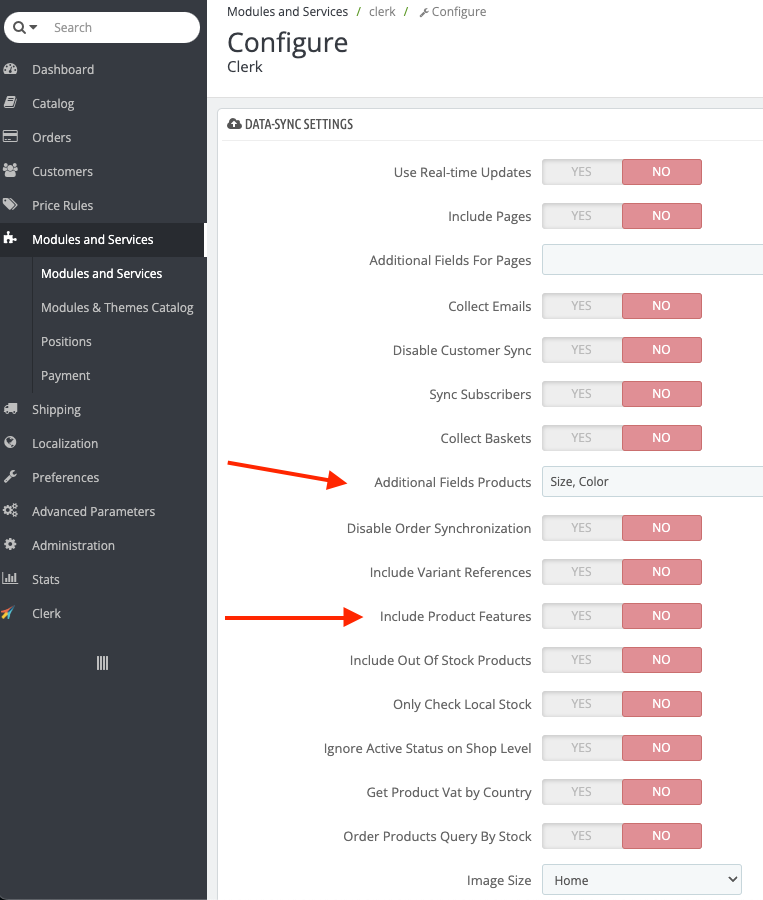
Efter at have implementeret dine attributter, gå til my.clerk.io->Data og klik på Start New Data Sync øverst til højre.
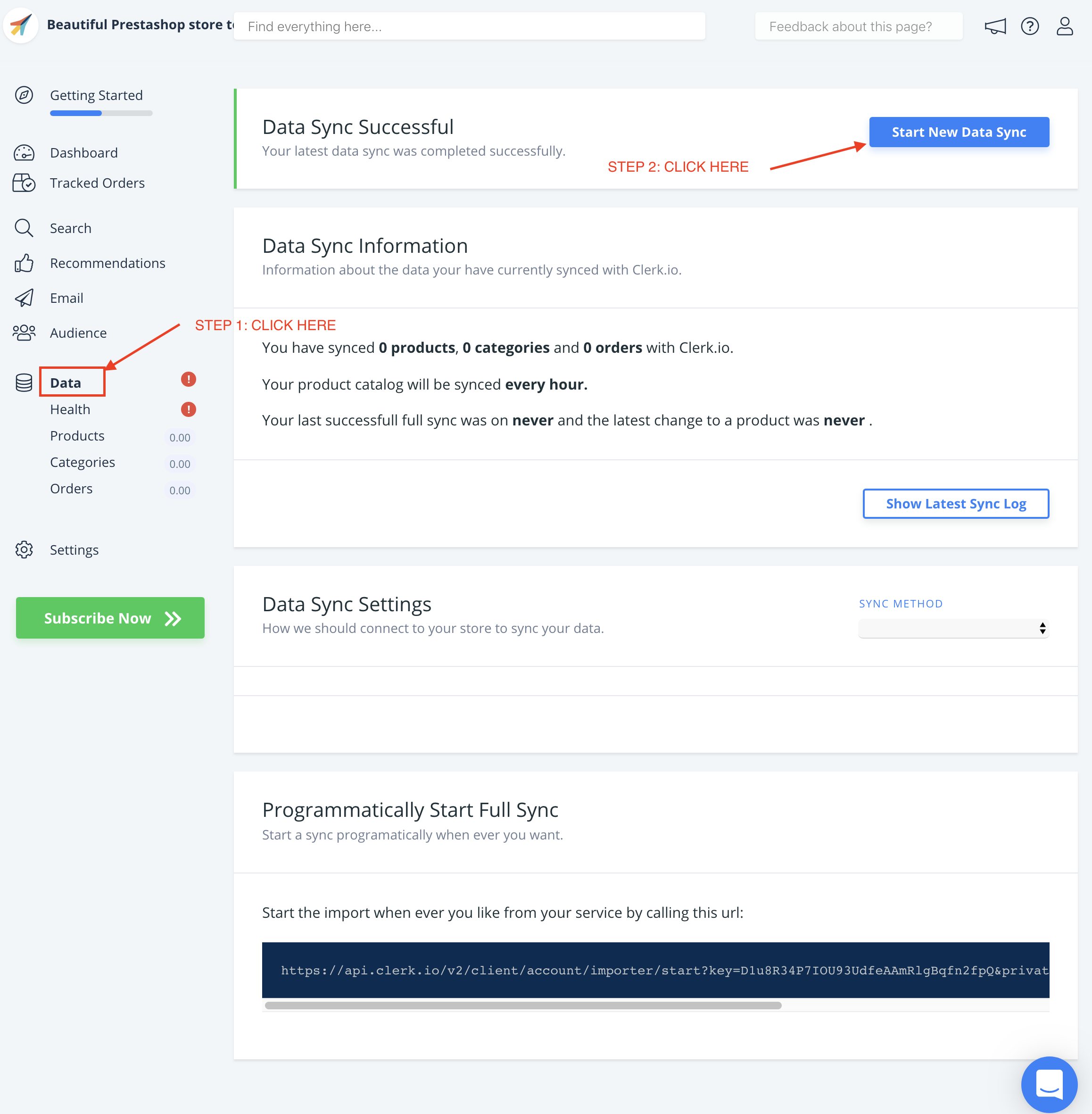
Hvis de attributter, du vil sende, allerede er tilgængelige som en del af dine konfigurerbare/grupperede produkter i din PrestaShop admin, kan de nemt synkroniseres via den nyeste version af dit plug-in.
De vil komme frem som child_attribute, for eksempel child_color, child_skus osv.
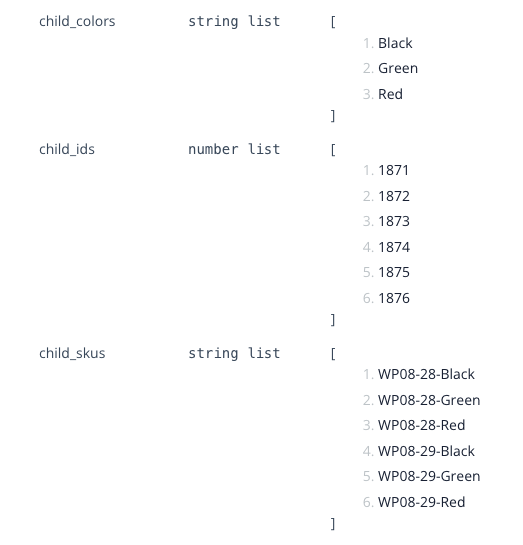
Afsendelse af tilpassede attributter #
Mere avancerede, tilpassede attributter kan tilføjes via modul-filerne i FTP.
Denne fil håndterer produkt-attributter:
modules->clerk->controllers->front->product.php
Hver attribut har sin egen fieldHandler, som bruges til at hente den i funktionen __construct
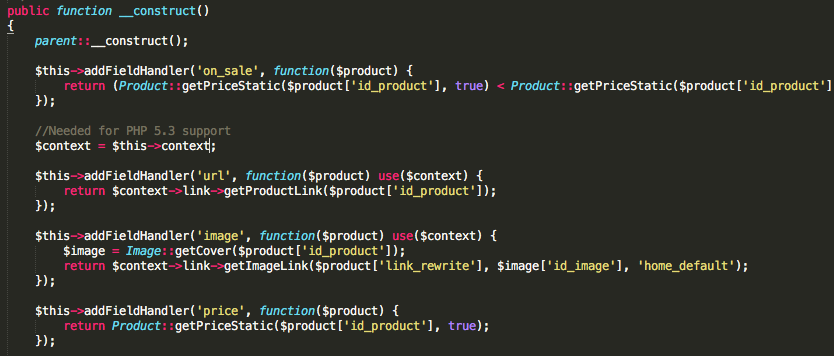
Tilføj blot din attribut her, med følgende syntaks:

$this->addFieldHandler('CLERK_ATTRIBUTE_NAME',function($product){
return PRESTASHOP_LOGIC;
});
Hvor CLERK_ATTRIBUTE_NAME definerer navnet, du ønsker i Clerk, og PRESTASHOP_LOGIC er koden for at hente attributten fra Prestashop.
Til sidst skal du inkludere dine nye attributter i funktionen getDefaultFields() nederst i filen.
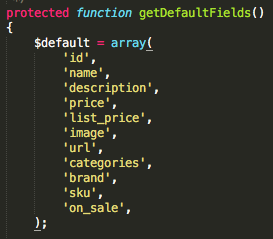
Valg af produkter der skal importeres #
Du kan konfigurere PrestaShop-modulet til at sende alle produkter til Clerk, i stedet for kun de salgbare som standard.
For at gøre dette, skal du finde denne fil i FTP:
modules->clerk->controllers->front->product.php
I funktionen getJsonResponse(), find denne linje:
$products = $product->getProducts($this->getLanguageId(), $this->offset, $this->limit, $this->order_by, $this->order, false, false);
Skift ganske enkelt det sidste argument fra true til false.

Hvis du gør dette, anbefaler vi, at du også tilføjer en ekstra attribut til denne fil, som angiver, når et produkt ikke er salgbart, så du kan vise det i dit Design.
Hvis du f.eks. opretter en attribut kaldet is_saleable, som enten er true eller false, kan du bruge den således i Designs:
{% raw %}
{% if product.is_saleable %}
<div class="in-stock">På lager</div>
{% else %}
<div class="not-in-stock">Ikke på lager</div>
{% endif %}
{% endraw %}
Gå derefter til my.clerk.io -> Data og klik på Start New Sync for at importere dine nye data.
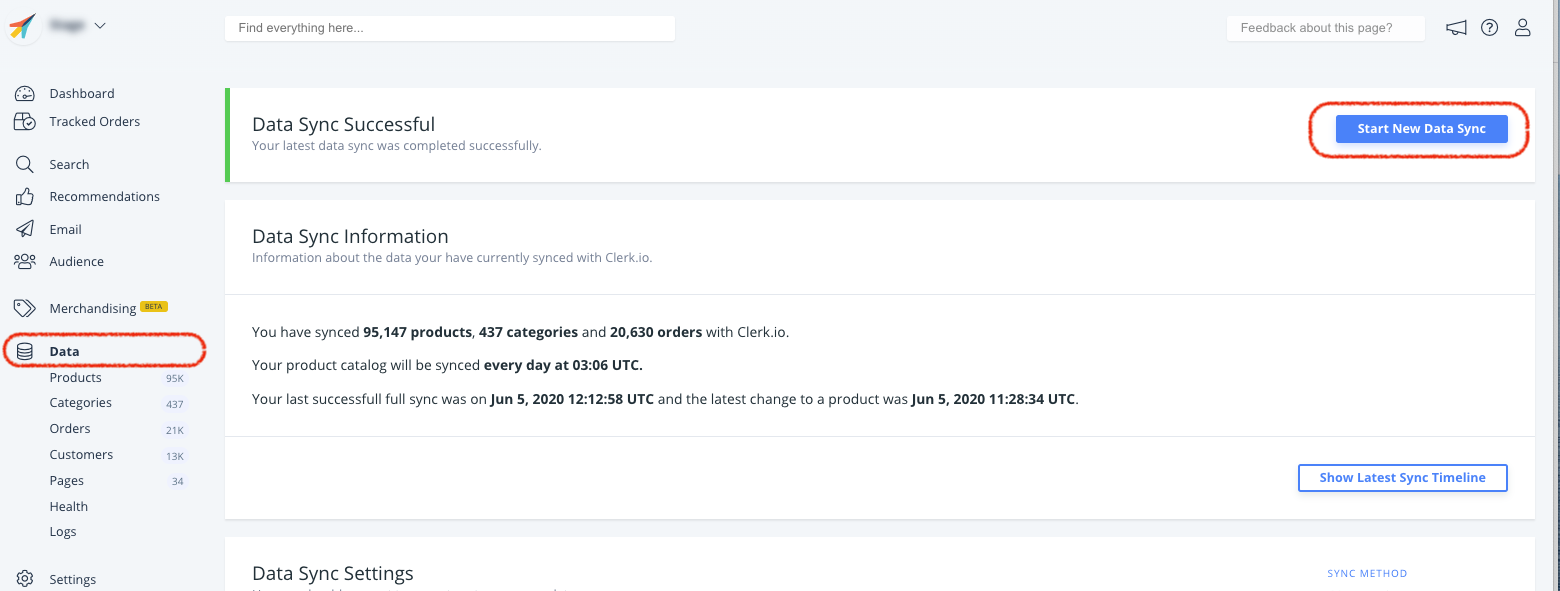
Deaktiver ordre-synkronisering #
Når den første datasynkronisering er gennemført, kan ordre-synkronisering fra Prestashop deaktiveres, da salgs-tracking fra modulet overtager.
For at deaktivere ordre-synkronisering, gå til Forbedr => Moduler => Modulhåndtering
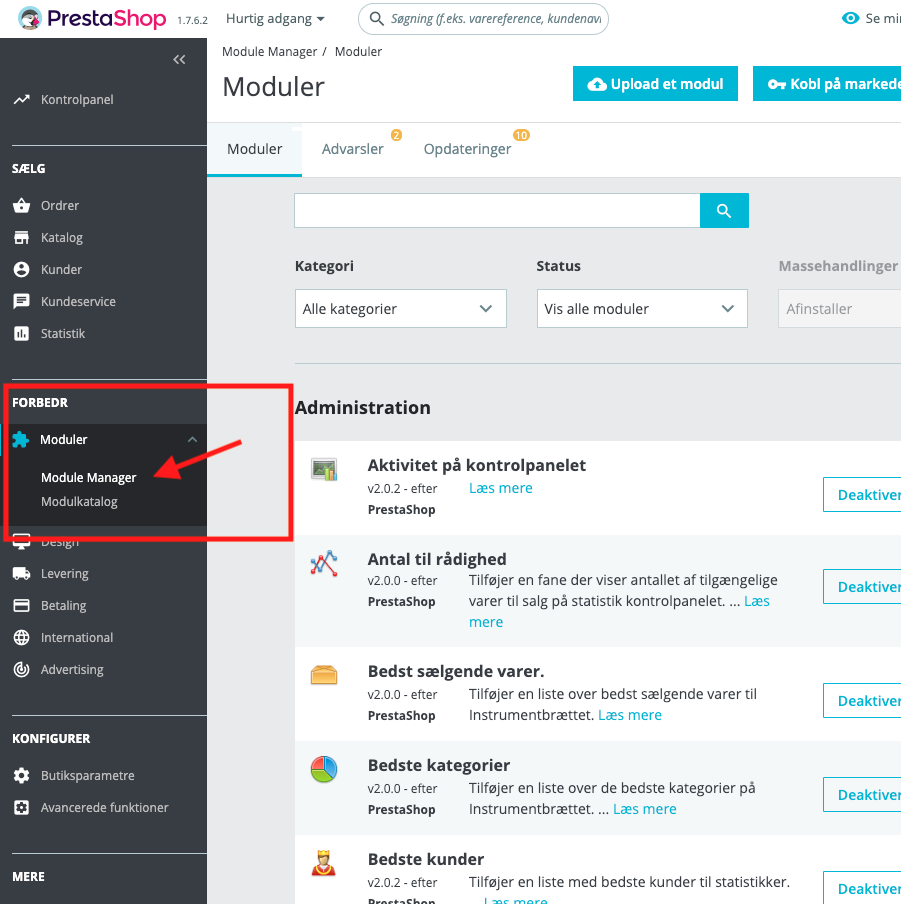
Rul ned i bunden og find Clerk-modulet under øvrige. Klik på Konfigurer:
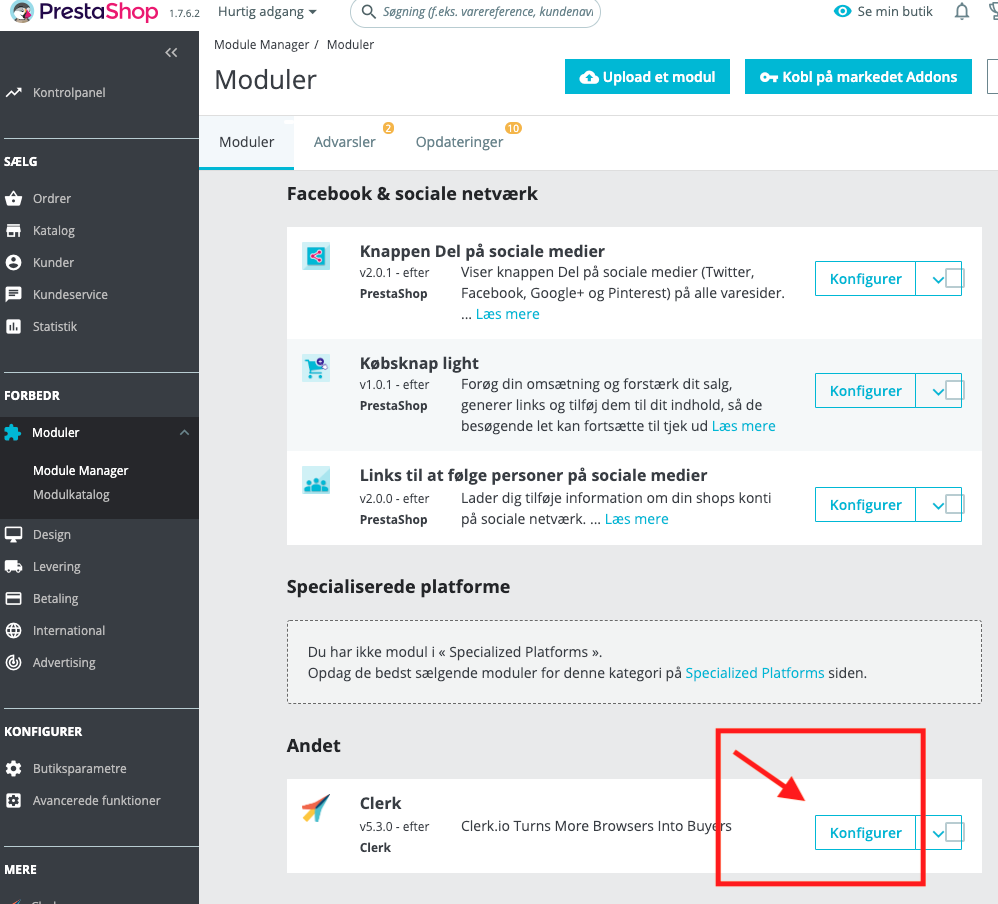
Rul ned til feltet kaldet Indstillinger for datasynkronisering og klik på JA ud for teksten Deaktiver synkronisering af ordrer:
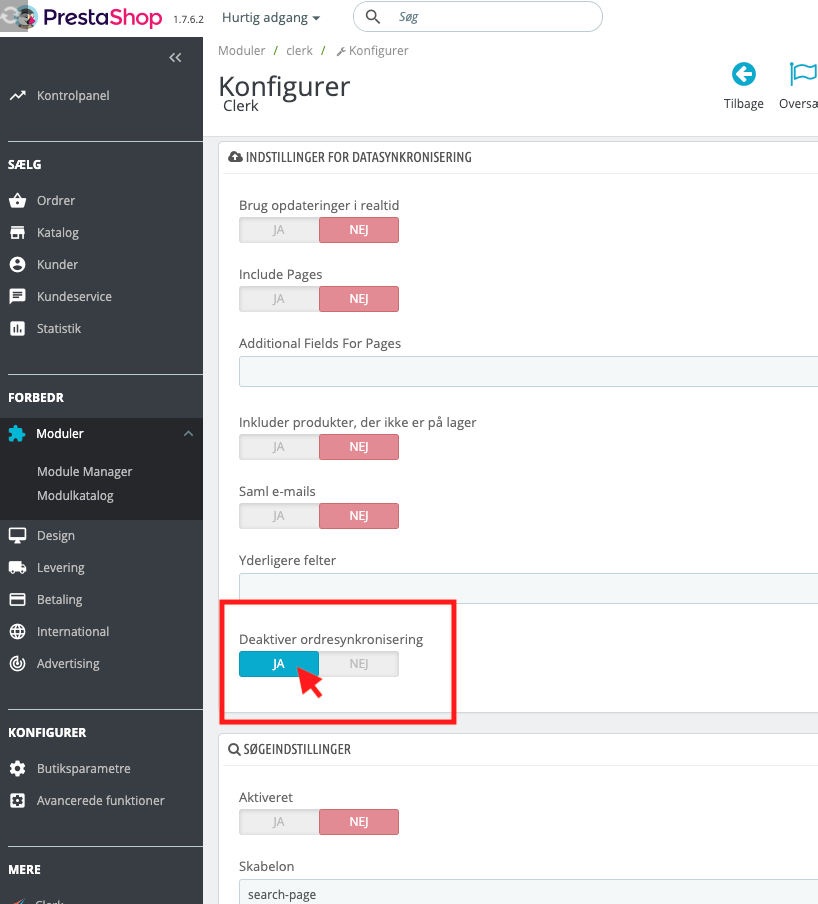
Rul til bunden af siden og klik på Gem:
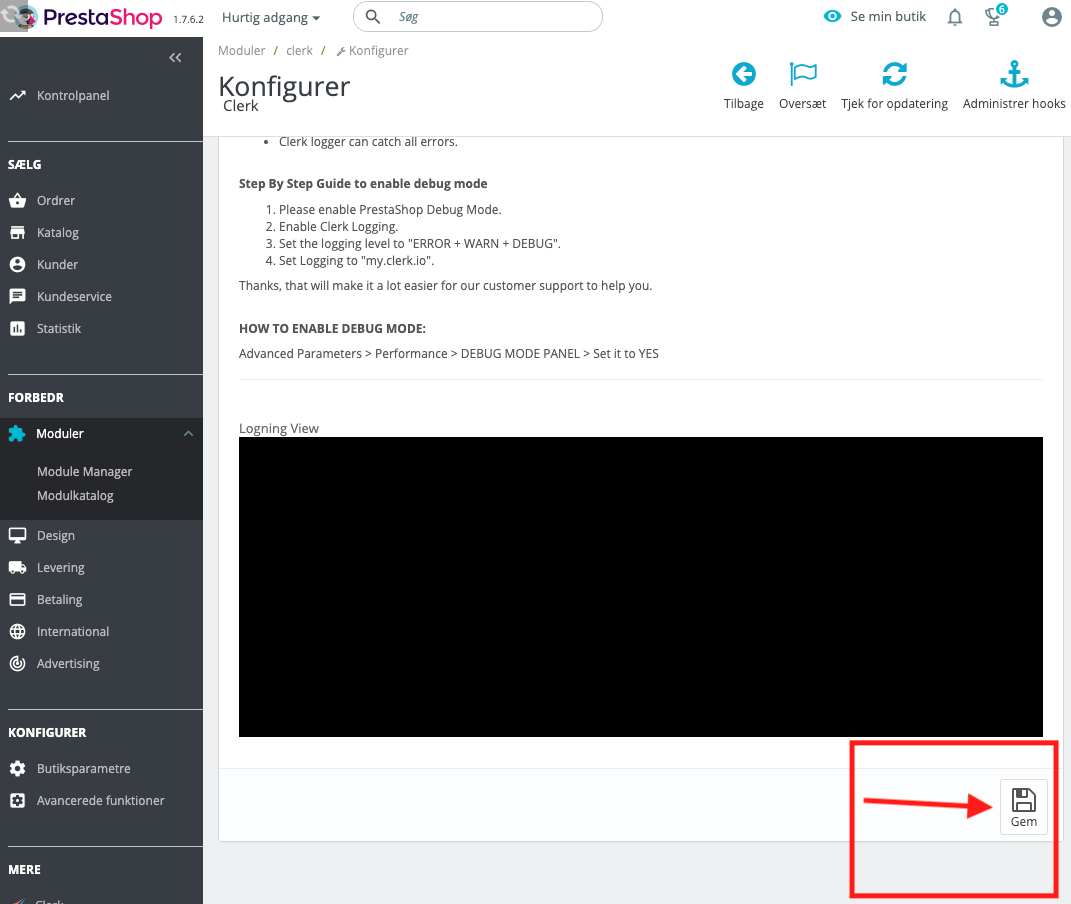
Dine ændringer vil nu være gældende.
Denne side er oversat af en hjælpsom AI, og der kan derfor være sproglige fejl. Tak for forståelsen.